WPS Word文档去除文档前的小黑点的方法
时间:2022-11-04 09:55:39作者:极光下载站人气:2543
很多小伙伴在使用wps文字文档时,经常会遇到的一种情况就是发现自己在编辑时,段落的开头总是会出现黑点,这些黑点有时会十分的影响我们编辑的心情即文档页面的观感。那么我们该怎么将这些黑点去除呢,其实很简单,我们只需要选中全文,然后在开始工具的子工具栏中找到项目符号图标,打开该图标,然后在下拉列表中将选项改为“无”即可。有的小伙伴可能不清楚具体的操作方法,接下来小编就来和大家分享一下WPS word文档去除文档前的小黑点的方法。
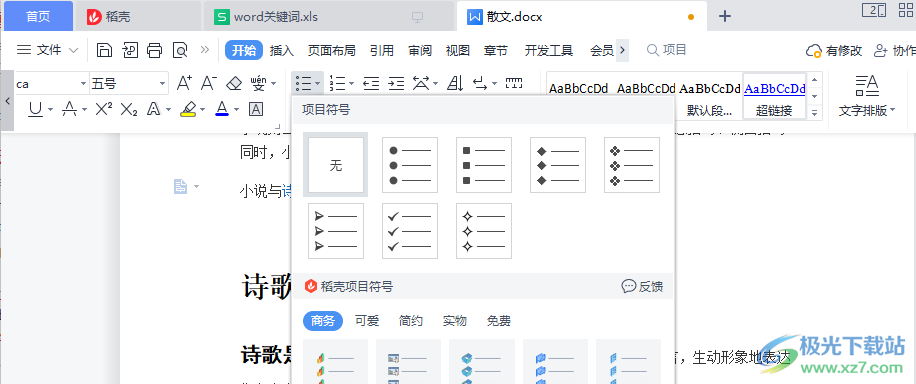
方法步骤
1、第一步,我们先打开WPS然后新建或直接打开一个文档,在文档页面中,我们点击“Ctrl+A”的组合键,将文章进行全选
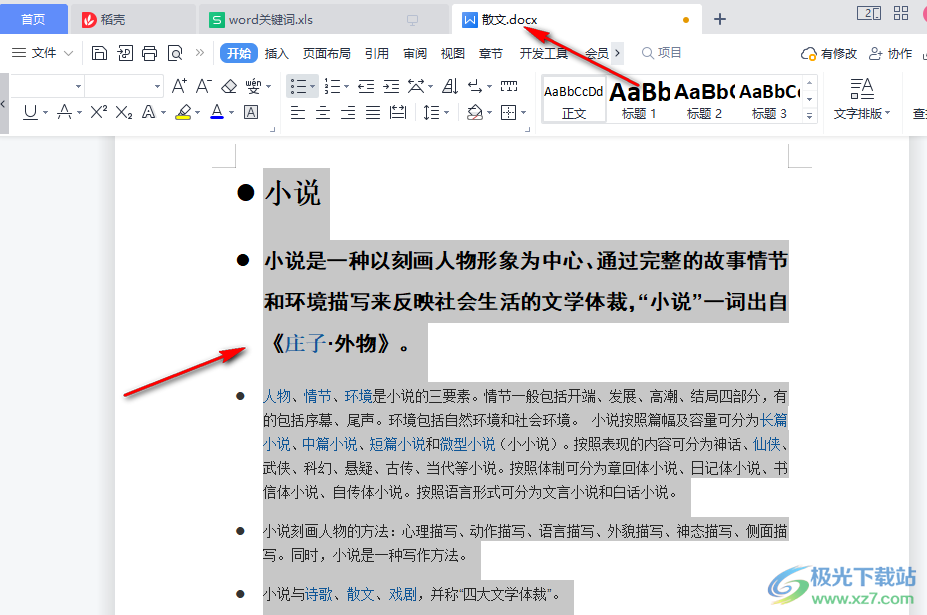
2、第二步,接着我们在工具栏中找到“开始”选项,点击打开该选项

3、第三步,打开开始工具栏之后我们在其子工具栏中找到“项目符号”选项,点击打开该选项右侧的箭头图标
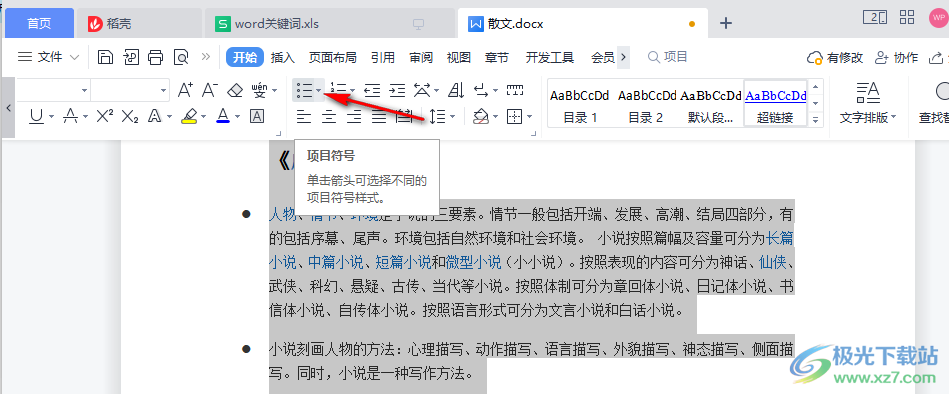
4、第四步,接着我们在下拉列表中点击选择“无”即可
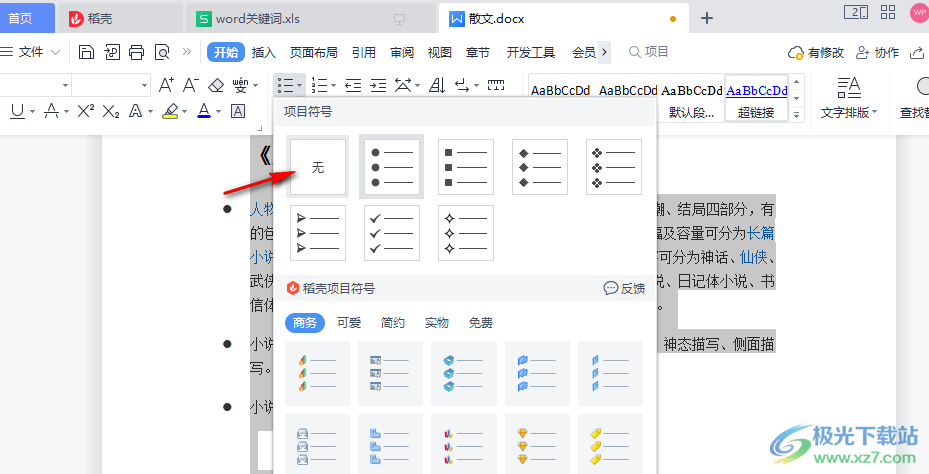
5、第五步,将项目符号改为“无”之后我们文章中的黑点就消除干净了
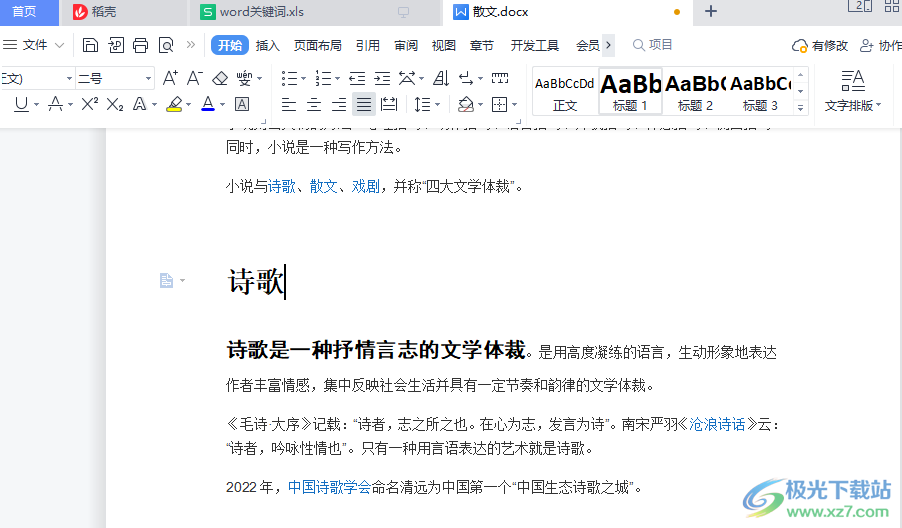
以上就是小编整理总结出的关于WPS Word文档去除文档前的小黑点的方法,我们打开WPS的Word文档然后将文档进行全选,接着在开始的子工具栏中找到“项目符号”选项,点击打开该选项并选择“无”即可,感兴趣的小伙伴快去试试吧。

大小:240.07 MB版本:v12.1.0.18608环境:WinAll, WinXP, Win7
- 进入下载
相关下载
热门阅览
- 1百度网盘分享密码暴力破解方法,怎么破解百度网盘加密链接
- 2keyshot6破解安装步骤-keyshot6破解安装教程
- 3apktool手机版使用教程-apktool使用方法
- 4mac版steam怎么设置中文 steam mac版设置中文教程
- 5抖音推荐怎么设置页面?抖音推荐界面重新设置教程
- 6电脑怎么开启VT 如何开启VT的详细教程!
- 7掌上英雄联盟怎么注销账号?掌上英雄联盟怎么退出登录
- 8rar文件怎么打开?如何打开rar格式文件
- 9掌上wegame怎么查别人战绩?掌上wegame怎么看别人英雄联盟战绩
- 10qq邮箱格式怎么写?qq邮箱格式是什么样的以及注册英文邮箱的方法
- 11怎么安装会声会影x7?会声会影x7安装教程
- 12Word文档中轻松实现两行对齐?word文档两行文字怎么对齐?
网友评论